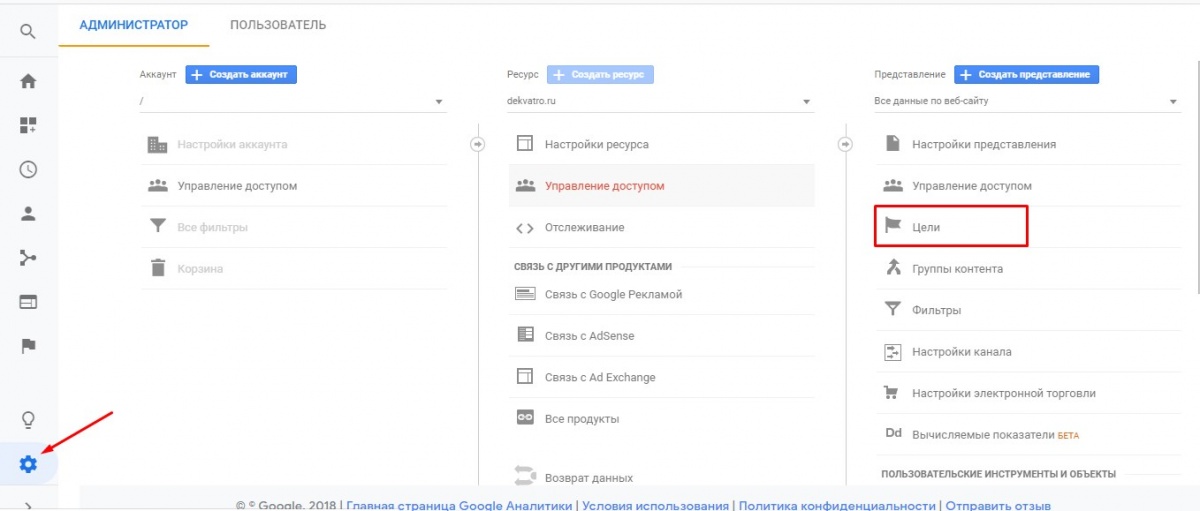Традиционные рекламные форматы с широким охватом вытесняет таргетированная реклама, одним из самых популярных и удобных сервисов управления которой является Google AdWords.
Таргетинг, в частности, Google AdWords, не только приходит на смену общепринятым рекламным концепциям. Он также отчасти нивелирует недостаточную SEO-оптимизацию продвигаемых интернет-ресурсов. Достигается это за счёт привлечения трафика посредством кампаний, заточенных под нужды конкретного рекламодателя.
Подобные инструменты легко может позволить себе малый бизнес и даже один человек благодаря лёгкой настройке и почти не ограниченным снизу бюджетам.
2018 года Google Adwords переименовали в Google Ads. Эта площадка основывается, с одной стороны, на больших пользовательских данных, собираемых компанией на протяжении многих лет. Миллиарды пользователей с уникальными демографическими характеристиками и интересами классифицированы и распределены по множеству групп по статистически значимым критериям.
С другой стороны, это две большие структуры: Поиск и Контекстно-Медийная Сеть. Они служат средой, где каждый пользователь получает актуальную для него информацию от рекламодателей об их продуктах и услугах на основе предпочтений и интересов, присущих ему.
Адресуя рекламу ограниченному кругу людей с определёнными характеристиками, рекламодатель сокращает издержки ресурсов на привлечение клиентов в свой бизнес, а Поиск и КМС Google Ads помогают ему с высокой точностью отобрать таких пользователей из общего числа.
Google отображает рекламные объявления на страницах поисковой выдачи в соответствии с введенным запросом.
Если пользователь интересуется оформлением визы перед отпуском, в рекламных блоках он увидит несколько предложений от рекламодателей по содействию в оформлении документов.
Google подбирает объявления с помощью сложных алгоритмов, ключевыми параметрами которых являются качественная оценка объявлений, включающая CTR и релевантность объявления, цена за клик, рейтинг объявления и многое другое.
Таким образом, в блоках платной рекламы пользователь увидит объявления тех товаров и услуг, которые вероятнее всего удовлетворят его потребности.
Она же КМС, призвана демонстрировать рекламу пользователям, которые в данный момент и в последнее время не совершали поисковых запросов, но с высокой вероятностью будут заинтересованы предложением.
КМС охватывает тысячи партнёрских площадок, включая видеохостинг YouTube, что позволяет помимо стандартных текстово-графических объявлений использовать видеоформат пре-роллов, динамические объявления и другие форматы.
Пользователи, таргетируемые через КМС, попадают в списки аудитории. Выбор основан на демографических и поведенческих характеристиках, которые задаёт рекламодатель на этапе создания кампании. Это могут быть студенты конкретного ВУЗа определённого возраста, интересующиеся общим жанром кино, и так далее. Также аудитория может формироваться из пользователей, уже посетивших какой-либо сайт и попавших в аудиторию ремаркетинга, или похожих на них пользователей (Look-alike).
Создайте аккаунт Google и приступайте к работе с интерфейсом Google Ads.
При создании новой кампании интерфейс предложит выбрать одну из целей:
Интерес к бренду и товарам
Узнаваемость бренда и охват
Создать кампанию, не указывая цель
Эти цели рекламных кампаний отличаются спецификой продвигаемых продуктов и способами продвижения. Наиболее универсальной из них может быть «Потенциальные клиенты», потому как она совместима со всеми типами кампаний:
Исключение составляют только мобильные приложения.
Выбрав цель «Потенциальные клиенты» и указав адрес целевой страницы, задайте тип «КМС», подтип «Стандартная медийная кампания» — для определённости мы рассмотрим такую комбинацию.
В настройках кампании задаётся география таргетинга — либо набор конкретных локаций (областей, городов, стран), либо местность некоторого радиуса, а также языковая принадлежность аудитории.
Стратегия назначения ставок определяет, какой параметр будет оптимизирован, и что будет оплачиваться рекламодателей:
Конверсии. Целевые переходы на сайт. Оплачиваются клики.
Клики. Нажатия на объявления.
Показы в видимой области экрана. Фиксируется, когда пользователь наблюдает хотя бы 50% объявления на протяжении 1 секунды. Оплата за 1 000 показов, то есть, CPM.
Пунктом ниже указывается дневной бюджет и метод показа: стандартный (равномерный расход бюджета) или ускоренный. Новичкам точно лучше использовать первый, да и в целом это оптимальный вариант, если нет критической необходимости сливать бюджет в погоне за плотным потоком не выверенного должным образом трафика.
В качестве дополнительных настроек можно задать расписание показов, местоположение пользователей, на которых рассчитана реклама, и типы их устройств. Здесь же задаются UTM-метки, динамические объявления (создаются с учётом просмотренных пользователем разделов сайта) и запрещенный к соседству контент.
У Google Ads одна страница содержит и настройки кампании, и группы объявлений.
В первом пункте параметров группы объявлений вы определяете детальные половозрастные, демографические и поведенческие характеристики таргетируемой аудитории или добавляете аудитории ремаркетинга.
Консервативная и Агрессивная автоматизация помогут расширить аудиторию при необходимости ускорить показ.
Нажмите кнопку «Новое объявление» и создайте адаптивное объявление, заполнив предложенные интерфейсом строки и добавив графический контент.
Информационные блоки на странице отображают охват аудитории, прогноз эффективности, отображение объявлений на различных устройствах и площадках.
Настроив объявления по своему усмотрению, завершите создание кампании.
Цена размещения для конкретного рекламодателя формируется таким образом, чтобы им была уплачена ставка, минимально превосходящая ставку отстающего от него на одну позицию конкурента.
Первоначально право на позицию определяется рейтингом каждого из объявлений. В момент выдачи для каждой позиции считается рейтинг, достигая который, объявление может участвовать в борьбе за позицию. Пройдя первоначальный отсев, объявления сравниваются по предложенным ставкам рекламодателей. Выигрывает и занимает позицию объявление, указанная цена размещения которого выше, чем у остальных, но платит его рекламодатель цену, предложенную ближайшим преследователем плюс минимальный шаг изменения цены.
Объявление, находящееся на нижней границе рейтинга, платит за позицию сумму, минимально достаточную, чтобы превзойти нижний допустимый рейтинг, назначенный данной позиции.
Помните, что на этапе создания рекламы следует тщательно разделять объявления с разными параметрами — в первую очередь, с разными площадками (Поиск и КМС) — по разным кампаниям. Так вы будете лучше понимать эффективность тех или иных настроек, когда они не смешиваются в общей массе.
Для проведения тщательной аналитики лучше установить на сайт коды ремаркетинга и коды Google Analytics, позволяющие собирать и отслеживать аудитории, а также ставить цели. Например, таковыми могут служить заполнение и отправка пользователями форм, совершение покупок на сайте или звонки.
Используйте расширение AdWords для Google таблиц и десктопный интерфейс Google AdWords для облегчения работы с перечнем сложных кампаний.
В разделе «Проекты и эксперименты» найдите функцию сплит-тестирования, которое поможет эффективно определить оптимальные настройки кампаний.
Используйте AMP вместо лендингов. Это кэшированные облегчённые копии страниц, подгружаемые моментально по сравнению с обычными мобильными лендингами. Скорость загрузки сайта критична — большинство пользователей пренебрегают переходом на заинтересовавшую их страницу, если время ожидания на миллисекунды превышает и так низкий временной порог.
источник
Здравствуйте дорогие читатели блога Интернет Бизнес
Контекстная реклама — это форма онлайн-рекламы, которая соответствует рекламному сообщению на тему веб-сайта, на котором она отображается. Это означает,что, например, реклама женской одежды будет отображаться на веб-сайтах с советами по моде. Такая адаптация рекламы к содержимому, просматриваемому пользователем, направлена на повышение эффективности маркетинговой деятельности путем охвата людей которые в настоящее время заинтересованы в данной теме. Это одна из самых популярных форм онлайн-рекламы, которая очень точно достигает желаемых получателей.
Пример контекстной рекламы турагентства на странице с предложениями размещения:
Как это работает?
Контекстные кампании могут быть реализованы в разных рекламных сетях. В Польше наиболее популярной является google adwords что это такое и как работает сеть веб-сайтов, которые предоставляют рекламное пространство в Google AdSense.
Чаще всего контекстная реклама рассчитывается для модели оплаты за клик (CPC). Это позволяет вам предлагать широкий спектр рекламы по цене, только если пользователь действительно заинтересован в объявлении и нажимает на него. Другие расчетные модели, например CPM (стоимость за тысячу показов), редко рекомендуются нашим клиентам.
Формы контекстной рекламы
Из года в год растет разнообразие форм онлайн-рекламы. Контекстная реклама в настоящее время в основном представлена в виде текста и графики. Наиболее часто используемыми рекламодателями являются статические графические объявления и текстовые объявления.
Менее популярные, хотя и эффективные формы включают флэш-реклама и видеореклама. Графические баннеры доступны во многих разных форматах и могут отображаться в разных местах на сайтах: сбоку, сверху или в промежутке между параграфами текста.
Подпишитесь на наш телеграм и всегда получайте анонс новой статьи в свой телефон.
В контекстно-медийной сети Google контекстные объявления могут быть нацелены на ключевые слова или темы. Ключевые слова или более крупные фразы, которые вы хотите отобразить на странице, где появится объявление. Таргетинг на тему заставляет объявления отображаться на страницах, связанных с категориями тем, выбранными рекламодателем.
Вы также можете комбинировать индивидуальные методы таргетинга и одновременно использовать темы таргетинга и ключевые слова темы и управляемые места размещения. Например, если рекламодатель хочет связаться с людьми, заинтересованными в футболе. Он может настроить таргетинг на спортивные объявления и ограничить его показ только страницами, содержащими такие ключевые слова, как «футбол».
Группу целевой аудитории контекстной кампании можно также разграничить, выбрав соответствующие возрастные категории или пол получателей.
Благодаря расширенным возможностям таргетинга контекстных кампаний в контекстно-медийной сети Google можно точно охватить целевые группы, которые нас интересуют и исключить неэффективных адресатов и группы получателей.
Быстрый доступ к большой группе получателей и создание трафика на веб-сайте.
Возможность определения темы страниц, на которых будут отображаться рекламные объявления.
Подробная статистика мест, где отображаются объявление.
Расширенные методы оптимизации кампании.
Из-за растущего уровня контекстных кампаний стоит использовать интерактивные агентские услуги для запуска контекстных кампаний.
Поисковые объявления AdWords предназначены для привлечения пользователей на ваш сайт. Как получить интернет-пользователя, у которого есть возможность щелкнуть по многим другим ссылкам, отображаемым рядом с нашим объявлением в результатах поиска?
Вы должны заинтересовать и сообщить о наиболее важных преимуществах предложения на рекламном уровне.
С ограниченным количеством персонажей в вашем распоряжении и соревнованиями, которые одинаково борется за внимание потенциального клиента, это может быть сложно. Тем не менее, стоит выйти за рамки замаскированной рекламной схемы типа «X-продукт по привлекательной цене». Проверьте это, потому что у вас меньше шансов получить интерес пользователя.
Следует помнить, что хороший рекламный текст не только привлекает трафик на сайт, но и положительно влияет на оценку кампании системой google adwords что это такое и как работает. Чем лучше объявление, тем больше людей нажимают на него, поэтому CTR увеличивается. Это влияет на увеличение показателя качества рекламы и, следовательно, на снижение стоимости кликов. С привлекательной рекламой вы также можете оптимизировать расходы на кампанию.
В этой статье мы собрали 5 идей, чтобы отличить наше объявление от рекламы конкурса и получить пользователя, а затем клиента.
Вопросы включают гораздо больше, чем утвердительные предложения. Если мы продаем женские каблуки, мы можем написать в объявлении «Широкий выбор для женщин на высоких каблуках».
Это некоторая информация, но не очень привлекательная. И что, если мы напишем «Вы ищете стильные высокие каблуки?
В нашем магазине широкий ассортимент!
Тогда женщина, которая ищет такую обувь в поисковой системе, автоматически ответит на этот вопрос. Это создаст впечатление, что рекламодатель знает ее потребности и будет охотнее знакомиться с предложением на рекламируемом веб-сайте.
Этот метод может использоваться практически в любой отрасли. Это будет особенно полезно, если пользователь вводит поисковый запрос, связанный с проблемой .
Затем мы можем отправить ему сообщение: «У вас есть проблема с …? У нас есть решение! » Есть много возможностей, вам просто нужно подумать о том, какую проблему вы решаете. Вам нужен типичный клиент компании, и что побудит его познакомиться с деталями предложения.
Пользователи часто ищут подробные сведения о Google — что они могут получить и по какой цене. Если мы помещаем жесткие, числовые данные в объявление AdWords, это привлечет внимание пользователей.
В этой рекламе также содержится дополнительная информация. Меньше говорит нам фраза «привлекательная цена», чем «от 49 рублей» или «широкий диапазон», чем «более 1000 продуктов». Цифры, естественно, привлекают наши глаза, и конкретная информация заставляет нас желать больше доверять рекламодателю.
Иногда может показаться, что в нашей отрасли трудно предоставить конкретные данные, такие как цена, которая может быть результатом индивидуальной оценки. Или параметры продуктов при предоставлении услуг.Как работает google adwords вы узнаете из видео в конце страницы.
Однако вы всегда можете найти такие данные с небольшим творческим потенциалом. Это будет информация о том, сколько лет компания работает на рынке, сколько клиентов она обслуживала, сколько процентов клиентов удовлетворены этой услугой.
Разумеется, числовые данные или технические параметры не всегда будут наиболее важными в процессе принятия решений. Так что давайте также тестировать версии объявлений с менее конкретным и эмоциональным сообщением.
Когда наше предложение выделяется из конкурса, стоит сообщить об этом на уровне рекламы. Если для данного пользователя это одна из ключевых особенностей продукта, мы привлекаем его внимание, побуждая его совершить покупку.
Такая отличительная особенность может быть гарантией, бесплатной доставкой и возвратом. Дополнительные услуги или самим продуктом или услугой.
В рекламе стоит подчеркнуть уникальность этой функции, написав «только с нами» или «исключительное предложение». Даже если пользователь решает взглянуть на конкурирующие сайты, есть шанс, что он будет помнить наше предложение лучше, если подчеркнем его уникальность как в рекламе, так и на нашем веб-сайте.
Для объявлений AdWords рекомендуется проверить, какой текст объявления использует ваш конкурс. Часто многие рекламодатели повторяют аналогичные образцы рекламных текстов. Если мы попытаемся творчески сломать этот шаблон, может получиться, что мы получим больше кликов, чем конкуренция.
Известным способом поощрения быстрой покупки продукта или услуги является введение лимита времени для предложения. Продвижение, которое длится до конца дня или ограниченно количеством продуктов, которые можно быстро приобрести, является хорошей мотивацией для потенциальных клиентов. Совершать быструю покупку, используя эту возможность.
Разумеется, информация о дате окончания акции должна быть включена в рекламный текст. Чтобы еще больше узнать о том, сколько осталось времени для принятия решения, вы можете использовать функцию COUNTDOWN.
После ввода даты окончания специального предложения оставшееся время будет отображаться в тексте объявления, например «Только за 8 часов до окончания рекламного мероприятия». Чем ближе к концу предложения, тем больше вероятность того, что у пользователя возникнет соблазн сделать заказ. С хорошо спланированным предложением временное давление может значительно увеличить продажи.
Общий принцип эффективной маркетинговой деятельности — общение с получателями лично и с использованием языка преимуществ. Он работает лучше, чем использование дженериков и представление сухих фактов о продукте или услуге.
Если у пользователя создается впечатление, что мы приближаемся к нему через рекламу, и мы знаем, чего он ожидал, есть больше шансов, что он воспользуется нашим предложением. Вместо того, чтобы выдавать себя за «Лучшего механика в городе», мы можем написать «Мы будем ремонтировать ваш автомобиль эффективно и дешево».
Язык преимуществ часто пропускается в объявлениях AdWords, когда у нас ограниченное количество символов, и мы хотим предоставить важную информацию о предложении.
Иногда, однако, лучше отказаться от фактов о преимуществах, которые может ожидать клиент. Поэтому, например, продавец домашних кондиционеров, а не технические параметры своих устройств, может включить в объявление лозунг «Наслаждайтесь прохладной квартирой даже в жаркую жару». Это будет больше привлекать воображение получателя, чем техническая информация.
Конечно, каждая отрасль отличается и, например, в очень технических секторах B2B, где параметры очень важны, язык преимуществ может иметь несколько меньшее значение.
Затем вам нужно проверить, как это повлияет на показатели кампании. Однако стоит помнить, что даже для самой крупной компании есть люди, которые ожидают особых преимуществ от продукта или услуги, которую они покупают.Как работает google adwords смотрите видео, чуть ниже.
Вышеупомянутые способы для оригинальных текстов объявлений AdWords заслуживают тестирования. Однако следует помнить, что каждая кампания отличается, и получатели не всегда ведут себя так, как мы ожидали ее. Важно постоянно тестировать новые идеи для рекламы и находить те, которые лучше всего работают в нашем случае.
Google adwords что это такое и как работает видео для примера. Напоминаю, что вы можете подписаться на наш ТЕЛЕГРАМ и получайте анонсы интересных статей в свой мобильный телефон.
источник
Google Ads — это сервис контекстной и поисковой рекламы компании Google. Платформа существует с 2000 года, до 2018 года она называлась AdWords. Поэтому и сегодня многие интернет-маркетологи по инерции продолжают называть сервис «Адвордс». В 2019-м компания Google ещё больше оторвалась от своего главного конкурента в Рунете. Теперь она получает более 56 % от поискового рынка, а «Яндексу» удалось удержать 41 %. Сеть партнёрских сайтов, на которых тоже может размещаться реклама, у Google тоже самая обширная в Рунете. Всё это делает рекламу в «Адвордсе» очень перспективным инструментом для привлечения целевого трафика. Объявления в системе могут размещаться:
в результатах поисковой выдачи;
в собственных сервисах Google;
Также нужно выделить следующие фундаментальные преимущества Google Ads:
несмотря на большое количество настроек, интерфейс достаточно прост для освоения даже новичками;
рекламодателю предоставляется широкий набор инструментов для точного таргетинга;
всегда доступна подробная и информативная аналитика;
повышая качество объявления, можно добиться снижения стоимости клика.
Но все эти и многие другие преимущества от Google Ads можно получить, если правильно настроить и запустить рекламную кампанию. Как это сделать? Достаточно дочитать статью до конца.
Вход и выбор цели рекламы
Для входа в личный кабинет ( https://ads.google.com ) достаточно использовать логин и пароль любой почты Gmail. После авторизации нужно кликнуть по кнопке «Новая кампания». Система предложит выбрать одну из доступных целей рекламы:
увеличение количества звонков;
повышение количества посещений магазина;
увеличение объема подписок или покупок на сайте.
Новичкам стоит начать с третьего варианта. Причём для каждого варианта лучше создавать отдельные кампании.
Далее вам будет предложено ввести название своей компании и адрес веб-сайта.
Здесь можно добавить географические локации для демонстрации объявлений, а также исключить нецелевые регионы. Система всегда предлагает расширенные варианты охвата, поэтому важно внимательно отнестись к этой настройке.
Далее «Адвордс» предложит указать, что именно предлагает пользователям ваша компания.
Здесь же можно указать ключевые фразы, по которым будет отображаться объявление. Если подготовленной семантической базы ещё нет, то этот шаг можно пропустить, чтобы потом воспользоваться планировщиком ключевых слов от Google. Для правильной настройки нужно учитывать важный нюанс. По умолчанию система предлагает показывать объявления по принципу широкого соответствия ключевым словам. В результате реклама будет демонстрироваться по запросам со всеми похожими словоформами. Этого лучше не допускать, так как с большой вероятностью сайт получит значительный объём нецелевых переходов. Поэтому лучше выбрать точное или фразовое соответствие. После этого нужно нажать кнопку «Далее».
Заголовки и текст объявлений
Далее программа предложит придумать заголовки и основной текст для ваших объявлений, а также указать, куда будет переходить пользователь после совершения клика.
Рекомендации по созданию группы объявлений
Базовые настройки достаточно просты. Нужно выбрать название и заголовки для групп объявлений, а также указать ссылки, которые будут отображаться в рекламе и вести на определённую страницу. В правой части экрана будет отображаться будущее объявление. Функция предпросмотра значительно упрощает оптимизацию. Заполняя эту форму, нужно учитывать следующие рекомендации:
в заголовок лучше внедрить ключевую фразу;
текст объявления должен содержать убедительный призыв к действию;
если в поле «Строка описания» в конце поставить точку, то текст будет отображаться сразу после заголовка, то есть в первой строке;
при наличии скидок и акций об этом нужно упомянуть в тексте объявления.
Платформа «Адвордс» предлагает 3 стратегии бюджета с автоматическим определением цены клика. Вы можете выбрать рекомендованный вариант или указать собственный бюджет. Последнее позволяет оперативно оптимизировать кампанию с учётом текущей ситуации на рынке и анализа эффективности. Практика показывает, что эта стратегия требует больше внимания, но она более выгодна рекламодателю.
Указание дополнительной информации
Это позволяет сделать объявления более информативными и привлекательными. На этапе настройки у вас есть возможность использовать следующие данные:
местоположение. Сюда вписываются адрес и номер телефона компании;
дополнительные ссылки. Здесь можно добавить быстрые ссылки для перехода на потенциально интересные или полезные разделы сайта;
функцию звонка. Активация этой опции даст мобильным пользователям возможность звонить одним касанием пальца дисплея.
Работа с планировщиком ключевых слов Google
Планировщик ключевых слов имеет продвинутый алгоритм подбора семантики, поэтому новичкам рекомендуется не игнорировать этот инструмент. Здесь есть функция подбора релевантных фраз по URL-адресу страницы или по названию товаров или услуг. В планировщике достаточно ввести ключевое слово, чтобы увидеть таблицу с тематическими запросами, их уровнем конкуренции, рекомендованной ставкой и частотностью. Не все фразы в подборке будут подходящими, поэтому вручную нужно выбрать удачные варианты. Чтобы перенести их в группу объявлений, нужно просто кликнуть по кнопке «Сохранить в аккаунте», а потом по пункту «Добавить в существующую группу объявлений». Обратите внимание на то, что слова будут добавлены в широком соответствии, что нужно исправить.
Это базовое решение для демонстрации рекламы в рамках контекстно-медийной сети (КМС). Его особенность заключается в том, что объявления автоматически подстраиваются под размеры рекламных блоков на партнерских сайтах.
Для создания адаптивного объявления необходимо создать кампанию для контекстно-медийной сети. В текущем окне нужно отметить «Охват аудитории». Здесь можно настроить показы с учётом типа контента и возраста пользователей, а также определить количество демонстраций для одного человека. В настройках доступен таргетинг по полу, возрасту, доходу, семейному положению и другим факторам.
По умолчанию система предложит консервативный вариант автоматического таргетинга. Этот вариант подходит, если кампания запускается на привлечение новых клиентов и широкий охват аудитории. Такой автоматический таргетинг самостоятельно определяет релевантные бизнесу площадки для публикации объявлений. Ручной таргетинг позволяет точнее взаимодействовать с целевой аудиторией, но при его агрессивном использовании значительно увеличивается стоимость клика.
Чтобы создать адаптивную рекламу, нужно кликнуть по кнопке «Новое объявление» и выбрать соответствующий тип объявления. После этого нужно добавить фотографии. Для этого «Адвордс» предлагает три пути:
выбрать собственные картинки;
Здесь же можно ознакомиться с допустимыми форматами и размерами графического контента. После этого нужно заполнить стандартную форму с названиями, ссылками и заголовками, после чего адаптивное объявление будет готово к запуску кампании.
Их рекомендуется использовать параллельно с ротацией адаптивных. Это позволит занять все ниши в блоках размещения на партнёрских сайтах. Чтобы создать элемент, нужно выбрать «Новое объявление» и кликнуть по кнопке «Загрузить медийные объявления». Теперь нужно поработать с галереей форматов. Это инструмент, позволяющий самостоятельно генерировать привлекательные медийные предложения. Здесь можно создавать лайтбоксы, динамические объявления и рекламу для Gmail.
Платформа Google Ads позволяет использовать и другие виды рекламы. Но новичкам не рекомендуется сразу пытаться освоить все форматы, так как это чревато потерей значительного бюджета без существенного результата. Базовые задачи контекстной рекламы можно решить с помощью текстовых и адаптивных объявлений. Поэтому сначала лучше освоить эти базовые направления.
Технология ремаркетинга даёт возможность повторно взаимодействовать с пользователями, которые уже были на сайте. Это позволяет находить аудиторию, которая не успела совершить целевое действие или уже имела положительный опыт сотрудничества. Кроме того, с помощью ремаркетинга можно демонстрировать рекламу, которая в высокой степени соответствует интересам конкретного человека. К примеру, если посетитель купил ноутбук, то ему можно с высокой эффективностью показывать объявление с предложением заказать сумку или другие аксессуары. Или если посетитель только ознакомился с обзором товара, то ему можно сделать соответствующее предложение со скидкой.
Чтобы приступить к настройке ремаркетинга, в главном меню рекламодателя нужно выбрать: «Общая библиотека» — «Менеджер аудиторий». Теперь необходимо найти пункт «Источники аудиторий». Здесь нужно выбрать один из доступных вариантов:
тег ремаркетинга. Это программный код, который отслеживает действия посетителей;
Google Analytics. Позволяет получить аудитории из службы аналитики;
сервис аналитики приложений и Google Play. Этот инструмент подходит для рекламы мобильных приложений;
YouTube. Вариант для созданий аудиторий из пользователей, которые просматривали видео связанного канала;
данные клиентов. Позволяет загружать собственную базу данных.
Когда аудитории созданы, в настройках целей нужно выбрать: «Стимулирование действий» — «Покупки на сайте». В пункте меню «Пользователи» необходимо активировать опцию «Ремаркетинг». После этого нужно будет внести стандартные для объявлений настройки и запустить кампанию.
Стоимость контекстной рекламы в «Адвордсе» достаточно высока, особенно в конкурентных нишах или при использовании агрессивного таргетинга. Поэтому всегда актуальной задачей является улучшение эффективности кампаний. Для этого идеально подходит инструмент, позволяющий проводить сплит-тестирования. Чтобы воспользоваться им, нужно в основных настройках кампании перейти в «Проекты и эксперименты» и нажать кнопку «+». После этого нужно дать название новому эксперименту, выбрать долю показов нового варианта объявления и ограничить сроки проведения тестирования. Теперь нужно внести изменения, которые гипотетически могут повлиять на эффективность рекламы. После этого одновременно будут демонстрироваться контрольный и тестовый варианты объявления. Система соберёт всю необходимую статистику для верного толкования результатов. С помощью A/B-тестирования легко экспериментировать со следующими элементами объявления:
заголовок. Можно оценить реакцию аудитории на разные тексты и длину заголовков;
описания. Можно тестировать варианты с указанием цены, упоминанием о скидке, продающими фразами и без них и пр.;
дизайн кнопки. Замена цвета и текста на CTA-элементе может значительно сказаться на кликабельности;
размеры и позиционирование объявления;
отображаемый адрес посадочной страницы;
картинки и фон графической рекламы;
Также можно экспериментировать с разными стратегиями управления стоимостью клика. А на самом деле поле для тестирований практически ничем не ограничивается. На практике случается, что даже изменение, казалось бы, самых незначительных настроек может кардинально сказаться на эффективности кампании.
Платформа «Адвордс» предоставляет рекламодателям обширный набор аналитических инструментов. Но чтобы определить, какой результат дает кампания, необходимо чётко поставить цели. Также реклама может использоваться не для непосредственного увеличения конверсий, а для формирования узнаваемого образа компании или бренда. Некоторые кампании нацелены на стимуляцию определённых целевых действий, которые выполняют офлайн. Лучше всего эффективность контекстной рекламы определять путём оценки стандартных метрик:
количество рекламных переходов на сайт;
объём выполненных целевых действий;
полученное количество сделок, средний чек, доходность.
Рекламодатель может получить все данные, необходимые для расчета ROI, ценности клиента, стоимости конверсии и других важных показателей. Но нужно понимать, что без комплексной автоматизации бизнес-процессов невозможно получить точные показатели эффективности. К примеру, некоторые пользователи могут перейти на сайт и покинуть его, но потом совершить покупку в телефонном режиме или при посещении офиса. Такая продажа с большой долей вероятности не будет учтена при расчёте показателей эффективности рекламной кампании.
Отслеживать экономическую эффективность нужно систематически и на постоянной основе. Это позволит устанавливать такие ставки и бюджеты, которые позволят бизнесу получать прибыль. Всегда нужно помнить, что важно не просто получить трафик. Цена рекламных переходов должна коррелироваться с полным комплексом бизнес-процессов: от наценки до расходов на доставку.
Рекламный сервис Google Ads просто нельзя игнорировать, так как это лидер отрасли, позволяющий качественно охватить очень широкую аудиторию. Новичкам интерфейс платформы может показаться сложным, но это только из-за большого количества возможностей и гибкости настроек. Если следовать пошаговым инструкциям и действовать последовательно и аккуратно, то даже самостоятельно и с первого раза можно провести успешную рекламную кампанию.
Занимаясь рекламой в «Адвордсе», нужно всегда следить за процессом. Здесь достаточно просто потерять весь бюджет, не получив конверсий. Поэтому обязательно нужно использовать лимиты и систему информирования по SMS и электронной почте.
источник
Хотите продавать в интернете? Тогда вам нужен трафик. Где его брать? Можно сделать SEO-продвижение, но это долго. А что делать если продавать надо уже сейчас? В этом случае нам может помочь только платная интернет-реклама: контекстная и таргетинговая. Начать работу с интернет-рекламой мы рекомендуем с контекстной рекламы, если точнее, то с Google Ads.
У этой системы есть несколько преимуществ:
она дешевле: стоимость клика в Google Ads как правило ниже, чем в Яндексе;
большая доля мобильных пользователей: поиск Google — это поиск по умолчанию на телефонах с Android и Ios;
аналитика в Google более функциональна, чем в других системах;
автоматические стратегии ведения рекламы работают более качественно, то есть система будет стараться потратить ваши деньги максимально эффективно.
Итак, с чего же начать настройку рекламы в Google?
Для начала вам нужно зарегистрировать аккаунт в Google. Если вы уже зарегистрированы, перейдите на сайт Google Рекламы (https://ads.google.com/um/Welcome/Home). Укажите адрес электронной почты и адрес сайта. Нажмите кнопку «Продолжить».
Определите примерный ежедневный размер бюджета на контекстную рекламу.
Укажите местоположение аудитории, на которую будет показываться ваша реклама. Для этого переключите флажок на опцию «Выберу самостоятельно», в поиске начните вводить местоположение и из всплывающего списка выберите нужное.
В разделе «Сети» отключите показы объявлений в Контекстно-медийной сети, так как на время знакомства с Google с удобнее настраивать рекламные кампании на поиск и КМС отдельно.
В разделе «Ключевые слова» удалите лишние ключи и добавьте подходящие.
В разделе «Ставки» оставьте опцию автоматического назначения ставок. По умолчанию Google Реклама использует автоматическую стратегию «Максимальное количество кликов», которая пытается получить как можно больше переходов на сайт в рамках указанного бюджета. Позже в настройках кампании можно будет указать максимальный размер ставки или сменить стратегию.
Составьте объявление, состоящие из двух заголовков и описания. Длина каждого заголовка — до 30 символов, длина описания — 80 символов.
Добавьте в заголовок ключевое слово. Это повысит релевантность объявления запросу и увеличит его CTR.
В текст описания включите ключевое слово. Укажите преимущества вашего предложения: акции и скидки, бесплатные бонусы. Используйте призыв действию, например: звоните, оставьте заявку, оформите заказ, просмотрите каталог, подписывайтесь на канал.
Сохраните объявление и продолжите настройку кампании.
Выберите тип аккаунта и способ оплаты. Средства можно перевести банковским платежом, через платежные сервисы Assist, Qiwi и «Яндекс.Деньги».
Первая рекламная кампания создана. Показы объявлений начнутся после того. Как деньги поступят на баланс рекламного кабинета.
Переходим в аккаунт Google Рекламы
Чтобы создать новую кампанию, в вертикальном меню слева выберите раздел «Кампании» и нажмите на плюс.
Выберите создать новую кампанию.
Далее система предложит выбрать цель для рекламной кампании. Доступны шесть вариантов цели:
Выберите «Создать кампанию, не указывая цель».
Затем из предложенных типов кампаний выберите «Поисковая сеть».
В графе желаемых результатов не выбираем ни один из вариантов, нажимаем кнопку «Продолжить».
Укажите название кампании. Оставьте демонстрацию объявлений на сайтах-партнерах. Уберите галочку напротив «Включить контекстно-медийную сеть».
В разделе «Местоположения» поставьте флажок напротив опции «Указать другое местоположение». Начните вводить название города. После появления подходящей подсказки воспользуйтесь опцией «Включить».
При необходимости воспользуйтесь расширенным поиском. Добавьте населенные пункты или радиус показа рекламы вокруг определенной точки на карте и сохраните изменения.
Настройте варианты местоположения с учетом особенностей бизнеса.
«Люди из целевых местоположений» — объявления увидят только пользователи, которые находятся в указанном городе.
«Люди, находящиеся в целевых местоположениях и интересующиеся ими» — объявление также увидят пользователи из других городов, интересующиеся вашим.
Укажите языки, которыми пользуются клиенты. Для России система рекомендует к русскому языку добавить английский. Это позволяет охватить пользователей, у которых в настройках браузера выбран английский язык.
Укажите размер дневного бюджета. Обратите внимание на то, что в отдельные дни расходы могут превышать дневной лимит, но не более чем в два раза. Рекомендуется оставлять стандартный метод показа объявлений, для равномерного расхода бюджета в течение суток.
Перейдите к назначению ставок. В рекламном кабинете доступны несколько автоматических стратегий и ручное управление ставками. Новичкам лучше использовать стратегию «Максимальное количество кликов».
Укажите предел максимальной цены за клик. Эта функция позволяет контролировать ставки в рамках стратегии и защищает рекламодателя от слишком дорогих кликов. Указывая максимальную стоимость клика, учитывайте уровень конкуренции и величину ставок в вашей отрасли.
При необходимости укажите сроки начала и завершения кампании.
Добавьте дополнительные ссылки на разделы сайта. На поиске показывается от двух до восьми ссылок в зависимости от типа устройства и позиции объявления.
Нажмите кнопку «Новая дополнительная ссылка».
В открывшемся окне добавьте текст, URL и описание ссылки. Обратите внимание, что при добавлении описания 2 строки обязательны для заполнения.
Чтобы посмотреть, как дополнительные ссылки отображаются в объявлении, нажмите на кнопку «Просмотр».
Добавьте уточнения — дополнительную информацию о продуктах или услугах. Для этого нажмите кнопку «Новое уточнение», добавьте минимум два и нажмите кнопу «Сохранить».
Добавьте номер телефона. Для этого укажите страну и ведите номер согласно примеру.
В дополнительных настройках добавьте структурированные описания.
Здесь вы можете дополнительно указать, например, список оказываемых услуг, перечислить модели товаров. Эта информация будет отображаться под объявлением.
Нажмите кнопку «Новое структурированное описание», выберите тип заголовка и заполните значения.
В разделе «Ротация объявлений» оставьте включенной опцию «Оптимизация: показ наиболее эффективных объявлений».
Укажите подходящий график показов объявлений. По умолчанию объявления показываются круглосуточно. Этот вариант подойдет для интернет-магазинов, где пользователи могут оформлять сделки и оплачивать продукты самостоятельно. Если клиенты должны позвонить в вашу компанию, настройте показы в рабочие дни и часы показов.
В разделе «Параметры URL кампании» в шаблон добавьте UTM-метки, с помощью которых можно отслеживать эффективность рекламных объявлений.
Можно использовать сервис компоновщика для создания меток. Переключитесь на вкладку Google AdWords, укажите целевой URL, название кампании. В поле «ключевое слово» и укажите динамический параметр
Нажмите кнопку «Сгенерировать ссылку».
Скопируйте ссылку, вместо целевого урла пред знаком вопроса укажите динамический параметр
Нажмите «Сохранить и продолжить» и переходите к настройкам группы объявлений.
Назовите группу объявлений. Добавьте ключевые слова. При необходимости воспользуйтесь подсказками из блока «Получить варианты ключевых слов», планировщиком ключевых слов или альтернативными инструментами.
Система позволяет использовать разные типы соответствия ключевых слов.
Широкое соответствие – используется по умолчанию. В этом случае объявления показываются, если в запросе есть слово с опечатками, синоним, похожее словосочетание
Модификатор широкого соответствия — работает по тому же принципу, что и широкое соответствие, но реклама показывается только по запросам со словами, отмеченными знаком плюса или с близкими вариантами.
Фразовое соответствие — задается с помощью кавычек « ». Объявления появляются в результатах поиска по запросам, которые содержат словосочетание, в точности совпадающее с ключевым словом, или его близкий вариант, а также возможные дополнительные слова.
Точное соответствие — задается с помощью квадратных скобок [ ], Объявления показываются по запросам, которые полностью совпадают с ключевым словом или являются его близкими вариантами.
Сохраните изменения и переходите к созданию текстовых объявлений, заполнив максимально все доступные поля:
три заголовка, максимальная длина каждого из которых – 30 символов.
два описания, максимальная длина каждого – 90 символов.
Путь 1 и Путь 2 – текстовые поля, помогающие понять, на какую страницу ведет объявление – 15 символов каждый.
Кампания для показа объявлений на поиске готова.
Для показа объявлений в контекстно-медийной сети Google выберите тип кампании «КМС», подтип «Стандартная медийная кампания».
Назовите кампанию, выберите местоположения, язык целевой аудитории. Настройте стратегию назначения ставок. Обратите внимание, что кампаний в КМС доступен вариант «Цена за тысячу показов в видимой области экрана», который подходит для привлечения внимания к новому продукту или бренду.
Укажите лимит дневного бюджета, подходящее расписание показов объявлений.
Если вам нужно отключить показы в рекламы в мобильных приложениях, в разделе «Устройства» переключитесь на опцию «Показывать на определенных устройствах» и снимите флажки пунктов:
Мобильные приложения с межстраничными объявлениями
Приложения для планшета с межстраничными объявлениями
Обратите внимание, что в сентябре 2018 г. Google упростил настройки таргетинга и исключений для объявлений в КМС на мобильных устройствах. И поэтому некоторых кампаниях функционал раздела «Устройства» содержит только три пункта:
Настройте шаблон отслеживания для кампании.
При необходимости ограничьте частоту показов объявления одному пользователю. Настройте исключения по возрастным ограничениям, деликатности и типам контента.
Перейдите к созданию группы объявлений, выберите аудиторию, которой будет показываться ваша реклама.
В системе доступны три типа аудиторий:
Аудитории по интересам — подбирает пользователей, которые активно просматривают контент на заданную тематику.
Аудитории заинтересованных покупателей и особые аудитории по намерениям — люди, которые не просто интересуются тематикой и читают статьи, а более склонны купить продукт или услугу.
Аудитории ремаркетинга и похожие аудитории – позволяет добавить в целевую аудиторию тех, кто уже взаимодействовал с вашей компанией, или охватить новых пользователей, схожих с вашими текущими клиентами.
С начала ноября 2018 года Google Ads вместо таргетинга на аудитории по ключевым словам использует особые аудитории по намерениям.
Выберите этот тип аудитории и нажмите на кнопку «Особая аудитория по намерениям».
Назовите аудиторию и введите подходящие ключевые слова, нажмите кнопку «Сохранить».
В разделе «Демография» настройте охват аудитории по возрасту, полу, наличию детей и уровню дохода. Таргетинг по семейному доходу пока доступен не во всех странах.
При необходимости можно ограничить показы на нетематических ресурсах, для этого нужно задать подходящие ключевые слова, тематики или типы площадок.
С января 2019 года настройка по ключевым словам будет не актуальна.
Настройте автоматический таргетинг. По умолчанию включена консервативная автоматизация – позволяет привлекать больше клиентов, похожих на тех, на которых настроен таргетинг, по текущей стоимости кликов. Агрессивная автоматизация — позволяет привлечь больше клиентов, при этом стоимость привлечения увеличивается.
Переходите к созданию объявления, нажав на кнопку «Реклама».
Выберите тип «Адаптивное медийное объявление» — объявления для показа в контекстно-медийной сети Google будут автоматически адаптироваться к размерам блоков на сайтах.
Добавьте изображения и логотипы. Система предложит найти фото на вашем сайте, загрузить пользовательские файлы или воспользоваться фотобанком.
Выберите один из вариантов и загрузите изображения.
Напишите короткие заголовки (до пяти) – длинна 30 символов. Длинный заголовок – 90 символов. Добавьте описания (до пяти) – длиной до 90 символов каждое. Укажите конечный URL. В разделе дополнительных опций добавьте призыв к действию.
С помощью функции предварительного просмотра можно увидеть отображение объявления в блоках разного размера.
Сохраните изменения и запустите кампанию.
Настройте ремаркетинг, чтобы показывать объявления пользователям, которые уже побывали на вашем сайте.
В меню Google Рекламы перейдите в раздел «Общая библиотека – Менеджер аудиторий».
В источниках аудиторий в меню «Тег Google Рекламы» нажмите кнопку «Настроить тег».
Выберите вариант «Собирать стандартную статистику источника данных». Сохраните изменения.
Добавьте глобальный тег и тег события на сайт. Для этого можно воспользоваться менеджером тегов, скачать код или инструкций по электронной почте.
Чтобы управлять списками ремаркетинга перейдите в раздел «Списки аудиторий».
Нажав на клавишу «плюс», можно создать список ремаркетинга, выбрав источник и задав условия добавления пользователей.
В настройках кампании для контекстно-медийной сети в разделе «Аудитории» выберите вариант «Аудитории ремаркетинга и похожие аудитории».
Поставьте флажок напротив нужного списка ремаркетинга.
Нажмите «Готово» и продолжите настройки кампании.
Для того чтобы отслеживать эффективность рекламы, настройте цели в Google Analytics. Войдите в меню «Администратор – цели».
Нажмите «Добавить цель». Выберите шаблон цели или выберите опцию «Собственная».
Заполните название. Выберите тип, например, «Целевая страница».
Укажите URL целевой страницы. При необходимости назначьте ценность конверсии и путь к цели. Сохраните изменения.
Чтобы отслеживать цели, воспользуйтесь меню «Конверсии – цели» Google Analytics. Здесь можно просмотреть информацию о количестве достигнутых целей, коэффициенте конверсии, ценности целей в денежном выражении.
В разделе «Источники трафика – Google Реклама» можно отслеживать эффективность рекламы в разрезе кампаний, групп объявлений, ключевых слов, поисковых запросов. Здесь можно просмотреть информацию о количестве кликов и их стоимости, поведении пользователей на сайте (отказы и глубина просмотра), достигнутых конверсиях.
Чтобы отслеживать метрики эффективности рекламы в аккаунте Google Рекламы, импортируйте цели из Google Analytics.
Свяжите аккаунты Google Analytics и Google Рекламы, если они находятся на разных логинах. Для этого зайдите в меню «Администратор». На уровне аккаунта зайдите в меню «Управление доступом».
Нажмите клавишу «плюс», выберите пункт «Добавить пользователя», введите логин, на котором зарегистрирован ваш рекламный кабинет. Проставьте флажки на все уровни доступа и нажмите «Добавить».
Затем войдите в аккаунт Google Рекламы, перейдите в меню «Инструменты – Настройка – Связанные аккаунты».
В меню «Google Аналитика» нажмите «Подробнее». Напротив нужного ресурса Аналитики нажмите «Связать». Выберите представление и импортируйте показатели.
После этого возле ресурса Аналитики появиться статус «Связь установлена». Включите автоматическое добавление тегов.
Перейдите в меню «Инструмент — конверсии».
Выберите импорт конверсий из другой системы.
Укажите опцию «Google Аналитика».
Пометьте флажком цели для импорта и нажмите клавишу «Импортировать и продолжить – Готово».
Теперь можно отслеживать эффективность кампании по выполненным целям, воспользовавшись меню «Инструменты – конверсии».
Поздравляем! Вы стали обладателем своей первой рекламной кампаниии в Google.Ads.
Самое главное не оставляйте все в превозданном виде. Постоянно следите за своей рекламой, вносите коррективы, улучшайте показатели статистики и тогда реклама станет вашим бессменным партнером в поиске клиентов в интернете.
Удачи вам в привлечении клиентов через контекстную рекламы Google Ads!
А если наше руководство вам помогло — расскажите о нем друзьям и обязательно подпишитесь на блог, чтобы не пропустить новые полезные материалы.
Смотрите также полезное видео о новинке от Google Ads: сезонных корректировках:
источник
Богдан Старицын | Сен 10, 2018 | Гугл Адвордс | Нет комментариев
При правильном подходе работа в Гугл Адвордс поможет найти новых клиентов и увеличить прибыль. Попробуем разобраться с интерфейсом сервиса и понять, как в нем все устроено.
Google Реклама (Google AdWords) — это сервис контекстной и поисковой рекламы, который позволяет владельцам бизнеса продавать свои товары или услуги.
Одинаково подходит как для небольших интернет-магазинов, так и для крупных компаний.
Поисковую рекламу пользователи видят на странице с органической выдачей (объявления помечены значком «Реклама»). Разработчики забронировали под нее 4 объявления над результатами поисковой выдачи:
- Как работает Google AdWords?
К примеру, вы продаете телефоны. Приводите в порядок посадочную страницу, настраиваете рекламу, даете объявление в Гугл Адвордс. Клиенты, которые ищут телефон в интернете, вводят соответствующий запрос в поиске — «купить телефон». Видят вашу рекламу, кликают на нее и попадают в ваш интернет-магазин.
Когда посетитель кликает по рекламе, с вашего баланса списываются деньги в пользу Google. При этом все стороны остаются в выигрыше: вы получаете клиента, клиент — товар, который искал, а Google — зарабатывает.
- Как формируется стоимость клика?
Это зависит от конкуренции, ставки и качества объявления. Если ваша реклама оформлена правильно, вы можете рассчитывать на максимальное число показов, высокий CTR и хорошую прибыль. Поэтому не забывайте указывать телефоны, уточнения, быстрые ссылки.
Конкурентность ниши прямо пропорционально связана со стоимостью клика — чем она выше, тем больше вам придется тратить на рекламу.
В любом случае работа с Google AdWords — это не пустая трата времени, а прекрасная возможность для развития вашего бизнеса. Используйте этот сервис, чтобы привлечь клиентов и заработать.
Перед тем, как пользоваться Google AdWords, обратите внимание на преимущества и недостатки сервиса. Несколько аргументов в его пользу:
- Гибкие настройки бюджета — самостоятельно устанавливайте максимальную сумму, которую можно списывать со счета в течение дня. Таким образом, вы не сольете весь бюджет кампании в первые часы после запуска. Анализируйте эффективность рекламы и при необходимости вносите изменения в стратегию, чтобы оптимизировать расходы и не переплачивать за показ объявлений, которые не приносят дохода.
- Простота управления кампаниями — разработчики недавно обновили интерфейс Google Рекламы, сделали его интуитивно понятным. Работа в Google AdWords стала намного проще.
- Экономия времени — получайте первую прибыль сразу же после запуска проекта в интернете. Вам не нужно ждать, пока сайт раскрутится и попадет в ТОП-10. Просто настройте рекламу и готовьтесь принимать первых клиентов уже после того, как объявления пройдут модерацию.
- Экономия бюджета — привлекайте лиды по цене ниже, чем в Яндекс.Директ. Это обусловлено более высокой конкуренцией для рекламодателей в Яндексе. Заметьте, что многое зависит от ниши вашего бизнеса. В некоторых направлениях дела обстоят иначе.
А теперь о недостатках. Они тоже есть:
- Растущая цена за клик — современная тенденция рынка контекстной рекламы заключается в постоянном росте конкуренции. Нетрудно догадаться, что это чревато повышением стоимости рекламы в Google.
- Ручная кросс-минусовка — в сервисе нет автоматической кросс-минусовки групп, поэтому приходится добавлять минус-слова вручную. Это не очень удобно и отбирает много времени. Для сравнения — в Яндекс.Директе такая процедура легко выполняется в редакторе Директ Коммандер.
- «Скликивание» бюджета — вы рискуете впустую потратить все деньги на рекламу, если конкуренты будут использовать мошеннические схемы (применять специальные программы, которые кликают на ваше объявление). При «скликивании» вы платите за рекламу, но не получаете клиентов.
- Вероятность бана — внимательно изучите требования Google перед публикацией объявлений. Выйти из бана непросто. Система наказывает не только новичков, но и опытных рекламодателей.
Немного разобрались с тем, как работает Гугл Адвордс. Теперь поговорим о возможностях. С помощью этого сервиса вы сможете:
- Создавать объявления для поиска
Публикуйте рекламу в различных форматах:
- стандартные текстовые объявления;
- динамические поисковые объявления;
- объявления только с номером телефона;
- реклама для мобильных приложений;
- товарные объявления в поиске.
Еще вы можете использовать поисковый ремаркетинг, который помогает вернуть клиентов на сайт и увеличивает шансы на то, что они выполнят целевое действие — оформят заказ.
- Рекламироваться в КМС
Размещайте информацию о своих товарах или услуге на сайтах-партнерах Гугла — в контекстно-медийной сети. Она насчитывает порядка 2 млн площадок по всему миру. Вы самостоятельно выбираете те, на которых хотите транслировать свою рекламу. Это помогает максимально точно прицелиться в аудиторию.
Помимо стандартных медийных объявлений и динамического ремаркетинга, вы можете публиковать рекламу в Gmail или YouTube.
Пример того, как выглядит реклама в Gmail:
Объявления здесь выведены в отдельный подраздел, поэтому реклама не надоедает пользователю. Он самостоятельно решает — откликаться на неё или оставить непрочитанной.
Объявления в YouTube тоже бывают различного формата:
- Заставки — ролики, которые транслируются перед показом видео. Убедите пользователя, чтобы он кликнул на рекламу и стал вашим клиентом. Заставка выглядит вот так:
- Оверлеи — текстовые объявления, которые занимают 20% экрана в нижней части. Появляются, когда пользователь нажимает на паузу или непосредственно во время воспроизведения.
- Медийные объявления — размещаются в правом верхнем углу экрана. Формируются по принципу ретаргетинга.
- Видеообъявления — появляются перед роликом, после него или в середине видео. Существует два вида такой рекламы — один можно пропустить, нажав на кнопку, а другой придется досматривать до конца.
- Продвигать мобильные приложения
Расскажите о своем новом приложении с помощью рекламы в Гугл. Используйте для этого различные виды таргетинга — по полу, возрасту, ключевым словам, местам размещения и т. д. Повышайте узнаваемость своего продукта, продавайте его и зарабатывайте.
- Отслеживать эффективность рекламной кампании
Анализируйте свои объявления, корректируйте их, удаляйте неэффективные и улучшайте те, которые приносят хорошую прибыль. Для этого следите за показателями CTR в личном кабинете Google AdWords, обращайте внимание на эффективные поисковые запросы, смотрите, когда ваши объявления показываются чаще всего. Таким образом вы сможете оптимизировать бюджет и добьетесь хорошей конверсии.
- Проводить A/B-тестирование
Если разберетесь, как пользоваться Гугл Адвордс, вы сможете тестировать заголовки и предлагать своим клиентам то, чего они действительно хотят. Создавайте проекты и экспериментируйте с кампаниями и вариантами объявлений. Отчеты в Google Adwords можно использовать для того, чтобы получить максимальную финансовую отдачу от размещения своей рекламы.
Так выглядит интерфейс Google AdWords.
Разберем, что и где здесь лежит.
Левая сторона экрана — навигационная, правая — рабочая.
Чтобы максимально удобно работать с нужными полями, ширину столбца можно менять, как в Excel. В верхней рабочей части экрана собрана информация по кликам, количеству показов, общей стоимости рекламной кампании.
Ниже представлены более детальные данные по кампаниям и ключевым словам.
Еще ниже вы найдете полезную инфографику о соотношении показов рекламы на компьютерах, телефонах и планшетах. Она поможет направить бюджет на развитие того канала, который действительно важен.
В поле «День и час» вы увидите график трансляции ваших объявлений, который поможет правильно настроить временной таргетинг.
Это работает очень просто. К примеру, вы настроили круглосуточный показ рекламы, но в период с 00−00 до 06−00 у вас практически нет показов. На основании этого вы выставляете время для трансляции объявлений с 07−00 до 23−00. Таким образом, повышаете эффективность кампании и максимально экономно расходуете рекламный бюджет.
В разделе «Поисковые запросы» вы найдете все ключевые слова, по которым находят вашу рекламу.
Система также определяет слова, которые вы не указывали при настройке кампании, но при этом по ним находят ваши объявления. Можете брать и использовать их как основные ключи или наоборот — в качестве минус-слов.
Чтобы создать кампанию или объявление, нужно перейти по соответствующей ссылке в левом меню и нажать на синюю кнопку.
Если кампания уже запущена, то на этой же странице вы можете ознакомиться со своими прямыми конкурентами. Для этого перейдите в раздел «Статистика аукционов» и обратите внимание на то, какой процент показов приходится на ваши объявления.
Также в левом меню вы найдете другие инструменты, которые пригодятся при запуске, настройке и анализе рекламной кампании. С их помощью можно:
- выставлять таргетинг;
- анализировать места размещения объявлений (для рекламы в КМС);
- устанавливать расписание показа рекламы;
- проводить эксперименты для определения оптимальной формулы объявления;
- и т.д.
В разделе «Инструменты» собраны пункты меню для настройки аккаунта, диагностики объявлений, отслеживания конверсий и другой аналитики.
Здесь же вы найдете «Планировщик ключевых слов», который помогает собрать семантику или получить прогноз о количестве запросов перед запуском кампании.
источник